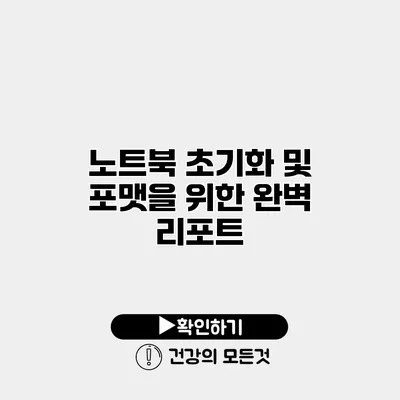노트북 초기화 및 포맷 완벽 가이드
데이터가 유실되지 않고, 최적의 성능을 유지하는 것을 목표로 하는 노트북 사용자는 많습니다. 따라서 노트북 초기화 및 포맷의 과정은 필수적이라 할 수 있습니다. 이 글에서는 노트북을 초기화하고 포맷하는 전 과정을 안내할게요.
✅ 삼성 Kies로 손쉽게 복원 지점을 삭제하는 방법을 알아보세요.
초기화란?
초기화는 노트북의 설정을 공장 출고 상태로 되돌리는 과정을 말해요. 이 과정에서 시스템 파일이 삭제되고 처음 설정한 상태로 돌아가게 됩니다.
초기화가 필요한 경우
- 성능 저하: 애플리케이션이 느리게 실행되거나, 시스템의 전반적인 속도가 저하될 경우.
- 바이러스 감염: 악성 코드나 바이러스에 감염되었을 때.
- 판매 또는 양도: 다른 사람에게 노트북을 판매하거나 양도하기 전에 개인 데이터를 지우고 싶을 때.
✅ 문서 변환의 비밀을 지금 바로 알아보세요!
포맷이란?
포맷은 저장 장치의 파일 시스템을 설정하는 과정을 뜻해요. 데이터를 새로 저장하기 위해선 기존의 데이터를 모두 삭제해야 하므로, 효과적인 데이터 관리가 필요합니다.
포맷이 필요한 경우
- 운영체제 문제: 운영체제가 자주 충돌하거나 부팅이 되지 않을 경우.
- 디스크 오류: 디스크의 손상 또는 데이터 오류가 발생했을 때.
✅ 외장 하드와 드롭박스를 활용한 데이터 복구 방법을 지금 확인해 보세요.
데이터 백업 방법
초기화 및 포맷을 하기 전에 반드시 데이터를 백업해야 해요. 적절한 백업 방법을 통해 중요한 정보를 안전하게 보존할 수 있답니다.
백업 방법
-
클라우드 저장소 이용하기
- Google Drive
- Dropbox
- OneDrive
-
외장 하드디스크 사용하기
- USB 외장 하드디스크
- SSD 외장 스토리지
✅ IPtime 공유기 비밀번호 설정 방법을 지금 바로 알아보세요.
노트북 초기화 단계
초기화 과정은 운영체제에 따라 다르지만, 일반적인 방법은 다음과 같아요.
Windows 10 초기화 절차
- 설정 열기: Windows 버튼 클릭 → 설정.
- 업데이트 및 보안 선택 후, 복구 클릭.
- PC 초기화 클릭 후, 필요한 옵션 선택 (모든 내용 삭제 또는 개인 파일 유지).
- 초기화가 완료될 때까지 기다리기.
예시
| 단계 | 설명 |
|---|---|
| 1 | Windows 버튼 클릭 → 설정 열기 |
| 2 | 업데이트 및 보안 → 복구 클릭 |
| 3 | PC 초기화 클릭 |
| 4 | 초기화 완료 |
✅ 숨겨진 파티션을 복구하는 간단한 방법을 알아보세요.
노트북 포맷 단계
포맷 또한 운영체제에 따라 다양한 방법이 있지만, 일반 관리 도구를 활용할 수 있어요.
Windows 10 포맷 절차
- 디스크 관리 열기: 시작 버튼 오른쪽 클릭 → 디스크 관리 선택.
- 포맷할 드라이브 선택 후, 오른쪽 버튼 클릭 → 포맷 선택.
- 포맷 옵션과 파일 시스템 선택 후, 확인 클릭.
주의사항
- 포맷된 데이터는 복구가 어려운 경우가 많으므로 신중하게 진행해야 해요.
- 반드시 필요한 모든 데이터를 백업해 두고 진행하세요.
✅ 드라이버 업데이트 후 성능이 어떻게 향상되었는지 알아보세요!
초기화 및 포맷 후 해야 할 일
초기화 및 포맷이 완료된 후, 새롭게 시스템을 설정해야 해요.
설치해야 할 필수 프로그램
- 운영체제 재설치
- 드라이버 업데이트
- 안티바이러스 소프트웨어 설치
프로그램 설치 후 체크리스트
- 인터넷 연결 확인
- 소프트웨어 업데이트 확인
- 보안 설정 점검
결론
노트북 초기화 및 포맷은 전문적인 기술이 아니어도 누구나 따라할 수 있는 과정이에요. 위의 단계를 따르면 쉽게 회복할 수 있습니다. 노트북을 정기적으로 점검하고 초기화 해주시면, 성능 개선과 데이터 보호에 큰 도움이 됩니다.
지금 바로 저희의 가이드를 참고해 노트북을 초기화 및 포맷해 보세요! 데이터의 안전과 시스템의 최적화는 여러분의 손에 달려있답니다.
이제는 데이터 유실 걱정 없이, 성능 좋은 노트북을 만날 준비가 되셨나요?
자주 묻는 질문 Q&A
Q1: 노트북 초기화란 무엇인가요?
A1: 노트북 초기화는 설정을 공장 출고 상태로 되돌리는 과정으로, 시스템 파일이 삭제되고 처음 설정한 상태로 돌아갑니다.
Q2: 노트북 포맷이 필요한 경우는 어떤 경우인가요?
A2: 포맷이 필요한 경우는 운영체제가 자주 충돌하거나 부팅이 되지 않을 때, 또는 디스크의 손상이나 데이터 오류가 발생했을 때입니다.
Q3: 초기화 및 포맷을 하기 전에 무엇을 해야 하나요?
A3: 초기화 및 포맷 전에 반드시 데이터를 백업해야 하며, 클라우드 저장소나 외장 하드디스크를 이용해 데이터를 안전하게 보존해야 합니다.